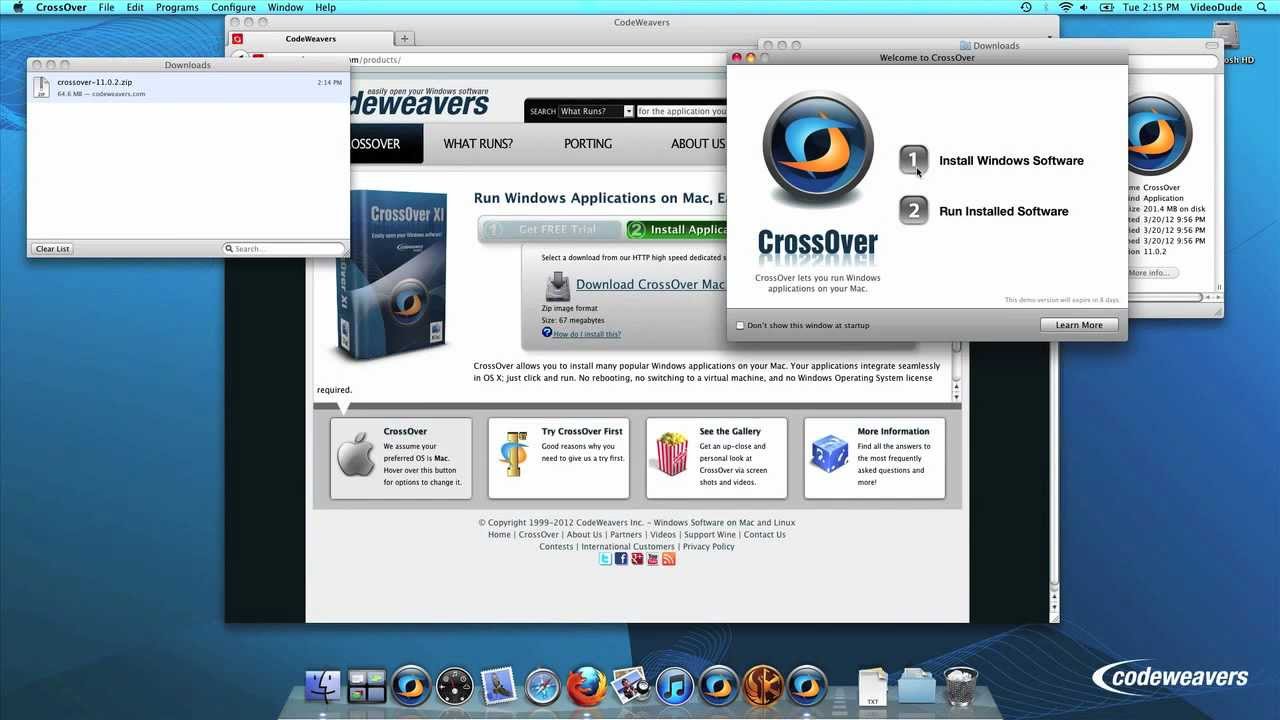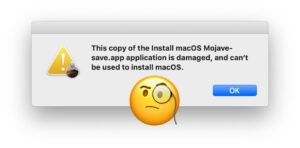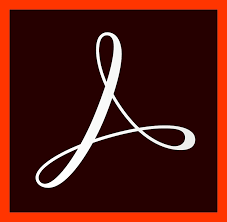
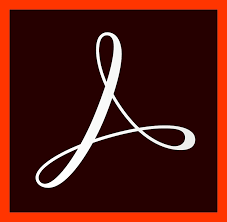
برنامج “سكرين فلو” screenflow
برنامج سكرين فلو “ScreenFlow” مفيد جدا لمن يرغب بإعداد فيديو تعليمي او تصوير شاشة الجهاز او عمل محاضرات فيديو وغيرها الكثير من المميزات الجميلة التي قد تكتشفها في البرنامج. من خلال هذا البرنامج تستطيع تسجيل كل ما يحدث على سطح المكتب . وايضا يمكن حفظ الفيديو بالصيغ التي تريديها اضافة الى ذلك يوجد الكثير من المميزات والتحسينات في هذا البرنامج حيث يمكنك عمل الدروس التعليمية وغيرها
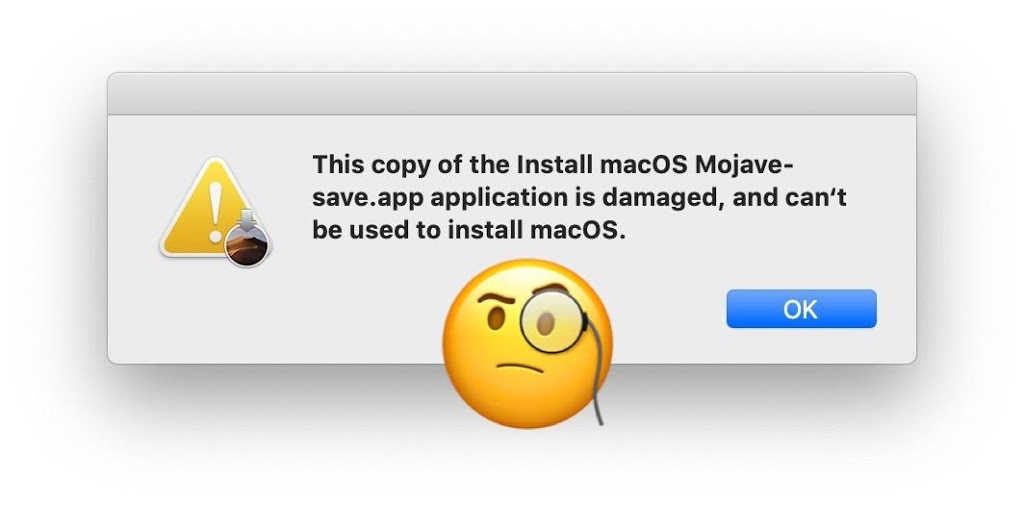
حل مشكلة “application is damaged, can’t be used to install macOS” في نظام “ماك او اس”
حل مشكلة “application is damaged, can’t be used to install macOS” في نظام “ماك او اس”
- الخطوة الأولى: إذهب إلى مجلد Applications.
- الخطوة الثانية: اوجد او ابحث عن ملف التثبيت لنظام التشغيل في مجلد Applications
- الخطوة الثالثة: اضغط الزر الايمن من “الماوس” او لوحة التتبع “trackpad” واضغط بعدها “Show Package Contents”
- الخطوة الرابعة: اضغط على المجلد باسم “Contents“
- الخطوة الخامسة: اضغط على المجلد باسم “SharedSupport”
- الخطوة السادسة: احذف الملف باسم “InstallInfo.plist”
- الخطوة السابعة: تأكيد الحذف بإدخال كلمة مرور مستخدم الجهاز ويجب ان يكون لديه صلاحيات مدير للجهاز أي “admin”
- الخطوة الثامنة والأخيرة: بإمكانك فتح التثبيت وبإمكانك تثبيت النظام. إن واجهتك المشكلة مرة أخرى يرجى العودة لتنزيل نظام التشغيل مرة اخرى من الموقع الرسمي من “أبل” وافعل الخطوات مرة اخرى.
.svg/1200px-MacOS_logo_(2017).svg.png)
أنظمة التشغيل لنظام “ماك او اس”
السلام عليكم ورحمة الله وبركاته
.svg/1200px-MacOS_logo_(2017).svg.png)
في هذه المقالة اقدم لكم انظمة التشغيل الخاصة لشركة “آبل” لنظام “ماك او اس MacOS” للنسخ الأقدم المتوفرة حاليا. تمت ترجمة المقالة من هذه المقالة الاصلية وأخذ الزبدة من المقالة بحيث يتم توفير بيانات قليلة ومشاركة المضمون في المقال.
كيفية تنزيل انظمة التشغيل القديمة لنظام ماك او اس
هناك عدة أسباب وراء رغبتك في تنزيل وتثبيت إصدارات قديمة من نظام التشغيل Mac OS X أو macOS. ربما كنت تعتمد على برنامج وبعد التحديث إلى الاصدار الاحدث اكتشفت أنها لا تعمل بشكل صحيح. ربما تستخدم برنامجًا قديمًا يتطلب Rosetta ، وهو حل Apple لترجمة تطبيقات PowerPC بعد الانتقال لـ Intel في عام 2006 ، أو ربما لا يعجبك الإصدار الجديد من MacOS الذي قمت بتثبيته.
بإمكانكم تثبيت النسخ من خلال رابط الموقع الرسمي من هنا او الرابط التالي: https://hyp.ae/macos
بعيدا عن ما تم التطرق له سنوجهك إلى عبر عدة طرق مختلفة لتنزيل إصدارات Mac OS X القديمة من Mac App Store أدناه. سنوضح لك طريقة للحصول على مثبتات Mac OS X التالية:
- macOS Catalina
- macOS Mojave
- macOS High Sierra
- macOS Sierra
- OS X El Capitan download
- OS X Yosemite download
- OS X Mavericks download
- OS X Mountain Lion download
- OS X Lion download
كيفية تنزيل مثبت Mojave
- MacOS Catalina من هنا – macOS 10.15
- macOS Mojave من هنا. – macOS 10.14
- قم بتنزيل High Sierra من هنا. – macOS 10.13
- قم بتنزيل Sierra من هنا. – macOS 10.12
- تنزيل El Captin من هنا. – macOS 10.11
- بإمكانك تنزيل Yosemite من هنا. – macOS 10.10
- بالنسبة للنسخ الأقدم بإمكانك الحصول عليها من خلال موقع أمازون او إي باي
وهنا بالاسفل الجدول التالي يوضح رقم النسخة والمسمى الرسمي من شركة آبل لجميع التحديثات والتطويرات في انظمة الحاسوب “الكمبيوتر”
| رقم النسخة | اسم النسخة |
|---|---|
| Mac OS X 10.0 | Cheetah |
| Mac OS X 10.1 | Puma |
| Mac OS X 10.2 | Jaguar |
| Mac OS X 10.3 | Panther |
| Mac OS X 10.4 | Tiger |
| Mac OS X 10.5 | Leopard |
| Mac OS X 10.6 | Snow Leopard |
| Mac OS X 10.7 | Lion |
| OS X 10.8 | Mountain Lion |
| OS X 10.9 | Mavericks |
| OS X 10.10 | Yosemite |
| OS X 10.11 | El Capitan |
| macOS 10.12 | Sierra |
| macOS 10.13 | High Sierra |
| macOS 10.14 | Mojave |
| macOS 10.15 | Catalina |
| macOS 10.16 | Big Sur |
المشاكل والحلول في أنظمة الماك
- كيفية حل مشكلة ” “application is damaged, can’t be used to install macOS” او رسالة اخرى متعلقة بالتثبيت في النظام.

إغلاق جهازك الماك الخاص بك من Terminal
Terminal 101 إغلاق جهازك الماك الخاص بك
يمكن إيقاف تشغيل ال”ماك” الخاص بك بشكل صحيح لتجنب تكبد مشاكل مثل تعطل بعض الملفات في النظام. كل ما يتطلبه الأمر هو القليل من الصبر والقليل من الروتين الصحيح. يمكنك استخدام القائمة Apple لإيقاف جهاز الكمبيوتر الخاص بك، ووضعها على النوم، أو إعادة تشغيله، ولكن مع الـ “Terminal” يمكنك تحديد المزيد من الخيارات لاغلاق جهازك، بما في ذلك تسجيل خروج كافة المستخدمين ووضع أوقات معينة لإغلاق جهاز نظام التشغيل Mac الخاص بك. وهذه الأوامر هي في متناول يديك، وبالاضافة إلى ذلك حتى إذا كنت تدير الخادم أو ماك عن بعد من خلال SSH. بإمكانك متابعة القراءة لمعرفة المزيد.</div>
إيقاف التشغيل Shutting Down
لإيقاف تشغيل جهازك ال”ماك”، يمكنك استخدام او كتابة الأمر التالي للقيام بذلك على الفور:
sudo shutdown -h now
المصدر الرئيسي
Terminal 101 إغلاق جهازك الماك الخاص بك